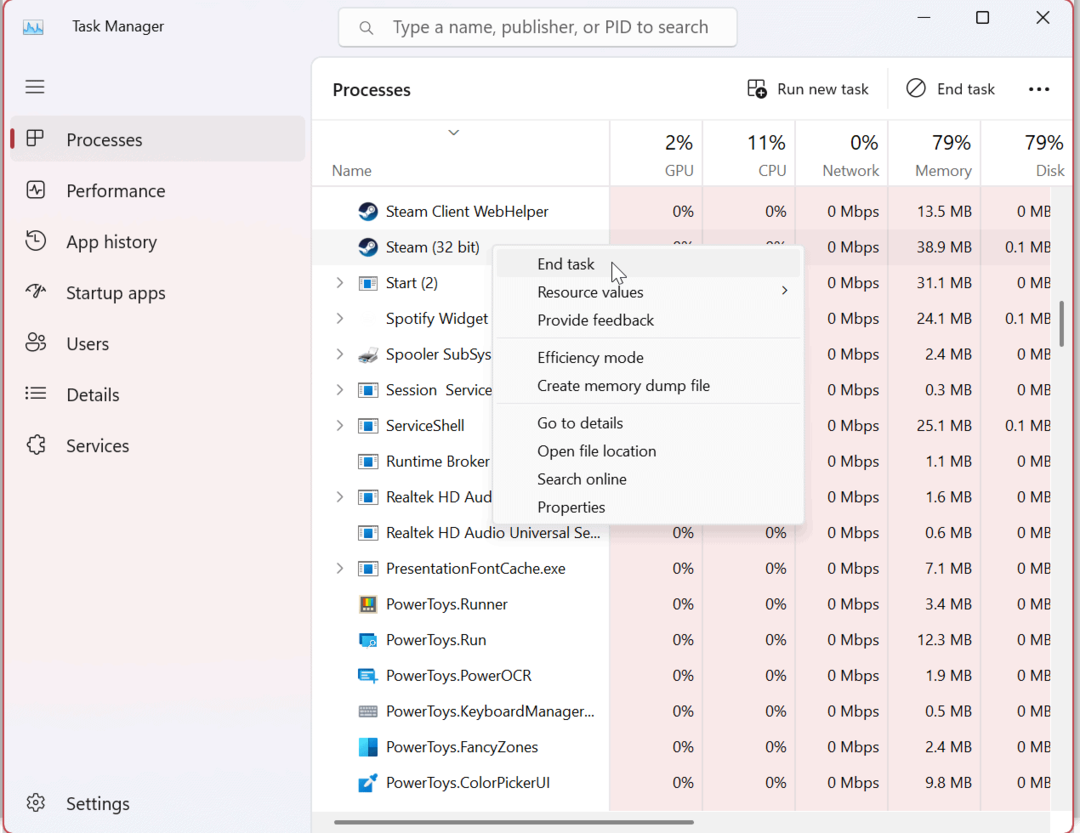Kā Office 365 for Business pārslēgties no atliktā uz pašreizējo kanālu
Office 365 Birojs 2016 / / March 17, 2020
Vai neredzat jaunākās funkcijas savā Office 365 kopijā? Tas ir, kā jūs varat pārslēgties no atliktā uz pašreizējo kanālu, lai tos saņemtu.
Microsoft Office 365 abonements turpina savu vārdu, regulāri piegādājot jaunas funkcijas un funkcionalitāti. Daži no šiem jaunas Microsoft Office funkcijas ietver kopīgu rediģēšanu un Automātiska saglabāšana programmā Excel, uzlaboti rakstīšanas rīki Word, slēgti paraksti programmā PowerPoint un Fokusēta iesūtne programmā Outlook.
Atkarībā no tā, kā Office 365 abonements tiek iestatīts jūsu organizācijā, iespējams, jūs neredzēsit dažas no šīm jaunajām aizraujošajām funkcijām. Iespējams, ka jūsu sistēma vai tīkla administrators lēni izvērš tā saucamo Atliktais kanāls. Šajā rakstā mēs parādīsim, kā jūs varat konfigurēt Office 365 Pro Plus abonementus, lai pārietu uz pašreizējo kanālu.
Iegūstiet jaunākās Office 365 Pro Plus pašreizējā kanāla funkcijas
Iespējams, ka jūsu organizācija konfigurēs Office 365 Pro Plus atjaunināšanu uz jaunām versijām un funkcijām, izmantojot pakāpeniskas izlaišanas metodi, kuru sauc par atlikto kanālu. Atliktais kanāls atļauj tikai ik pēc dažiem mēnešiem izmantot jaunas funkcijas, kuras Office Insiders ir pienācīgi pārbaudījušas.
No otras puses, pašreizējais kanāls ļauj ātrāk iegūt šīs jaunās funkcijas. Pašreizējā kanālā var būt arī drošības, ar drošību nesaistītu un funkciju atjauninājumu sajaukums. Lai iegūtu pašreizējo izlaidumu, iespējams, būs jāpārliecina tīkla administrators. Ja esat administrators, lūk, kā to iespējot lietotājam jūsu organizācijā.
Vispirms noskaidrojiet, kurā kanālā atrodaties; atveriet jebkuru Office 365 lietojumprogrammu, noklikšķiniet uz Fails> Konti un pēc tam ņemiet vērā kanāla informāciju. Zemāk esošais ekrānuzņēmums norāda, ka esmu uz Atliktais kanāls, būvējiet 7766.2099.
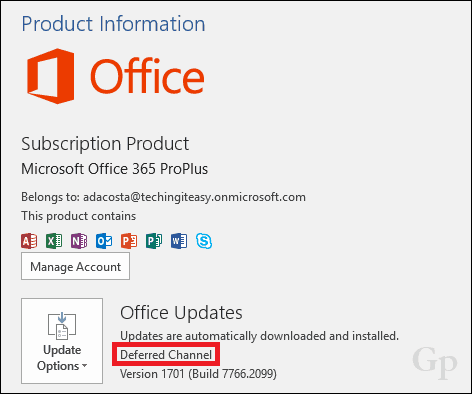
Pierakstieties Office 365 administrēšanas centrs. Navigācijas izvēlnē atlasiet cog ikonu un pēc tam noklikšķiniet uz Pakalpojumi un pievienojumprogrammas.
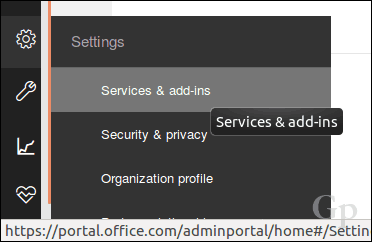
Ritiniet uz leju, pēc tam noklikšķiniet uz Office programmatūras lejupielādes iestatījumi.
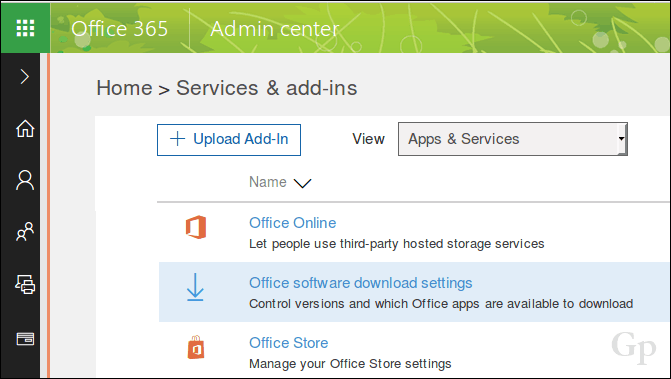
Ritiniet uz leju līdz Programmatūra personālajiem datoriem un mobilajām ierīcēm pēc tam atlasiet Katru mēnesi (pašreizējais kanāls).

Ritiniet uz leju, pēc tam noklikšķiniet uz Saglabāt lai apstiprinātu izmaiņas.

Pirms pārbaudāt, vai nav jaunākās versijas, dodiet tam nedaudz laika, lai tas perolētu; Būtu ieteicams no 24 līdz 72 stundām. Pēc tam varat atvērt jebkuru Office 365 lietojumprogrammu, noklikšķiniet uz Fails> Konti> Atjaunināšanas opcijas> Atjaunināt tūlīt.
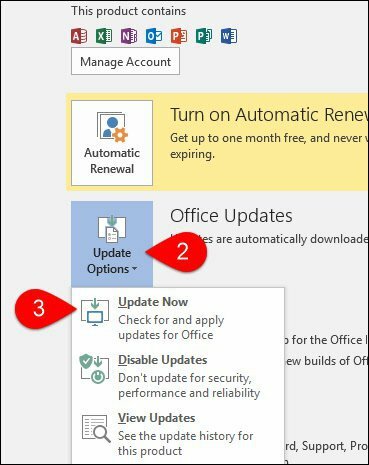
Uzlīmēšanai ar atlikto kanālu ir savas priekšrocības, it īpaši, ja jūs to izmantojat īpašas pievienošanas, makro vai trešo personu lietojumprogrammas vai pakalpojumus, kas integrējas ar Office 365. Šie atjauninājumi, iespējams, var izraisīt saderības problēmas (t.i., pēc instalēšanas tās var sabojāt). Ja jūs neesat atkarīgs no šādām lietotnēm vai pakalpojumiem, tad, pārejot pa pašreizējo kanālu, nav daudz ko zaudēt. Jūs noteikti iegūsit daudz lielisku funkcionalitāti savās Office lietotnēs. Šīs iespējas paliek Office 365 ekskluzīvas; stimuls tiem, kuri joprojām izmanto pastāvīgās Office versijas, iespējams, pāriet uz abonementu.
Paziņojiet mums, ko domājat. Ja jūs interesē izmēģināt asiņošanas malas, pārbaudiet mūsu ceļvedi, kā pievienoties Office Insider programmai Windows vai Mac.